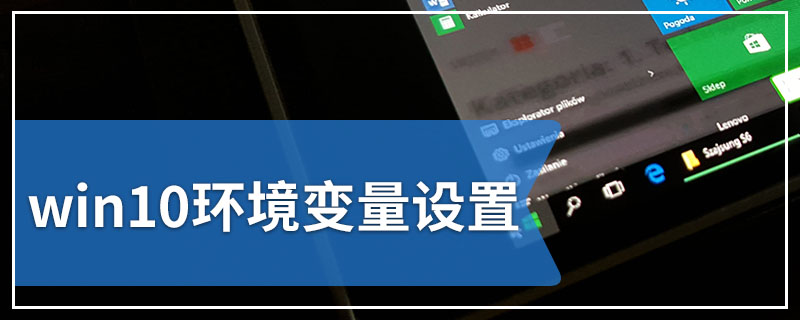现如今电脑已经走进千家万户,大家生活和工作基本上都离不开电脑,那么电脑win10系统崩溃了要重装系统该怎么重装呢?系统崩溃要用U盘重装系统。以云骑士重装win10系统为例,教大家用U盘重装win10系统,一起来看看吧!
重装win10系统步骤阅读
1.先制作好的U盘PE系统启动盘,将U盘插在电脑的USB接口,开机不断按下启动U盘快捷键。
2.选择有USB字样的选项并回车。选择对应电脑位数的PE系统进入。进入PE系统后自动打开云骑士PE安装工具。
3 新机型选择Windows8 PE,老机型可以选择Windows 2003 PE,选择完毕后回车进入。
4.选择64位,如果电脑是32位的则选择32位,选择后回车进入。
5.勾选刚下载好的系统,最后点击安装系统,安装完成。
6.安装完成后点击重启。
重装win10系统操作步骤
01 用云骑士U盘制作软件制作win10系统U盘pe启动盘,然后将U盘插在电脑的USB接口,开机并不断按下启动U盘快捷键。
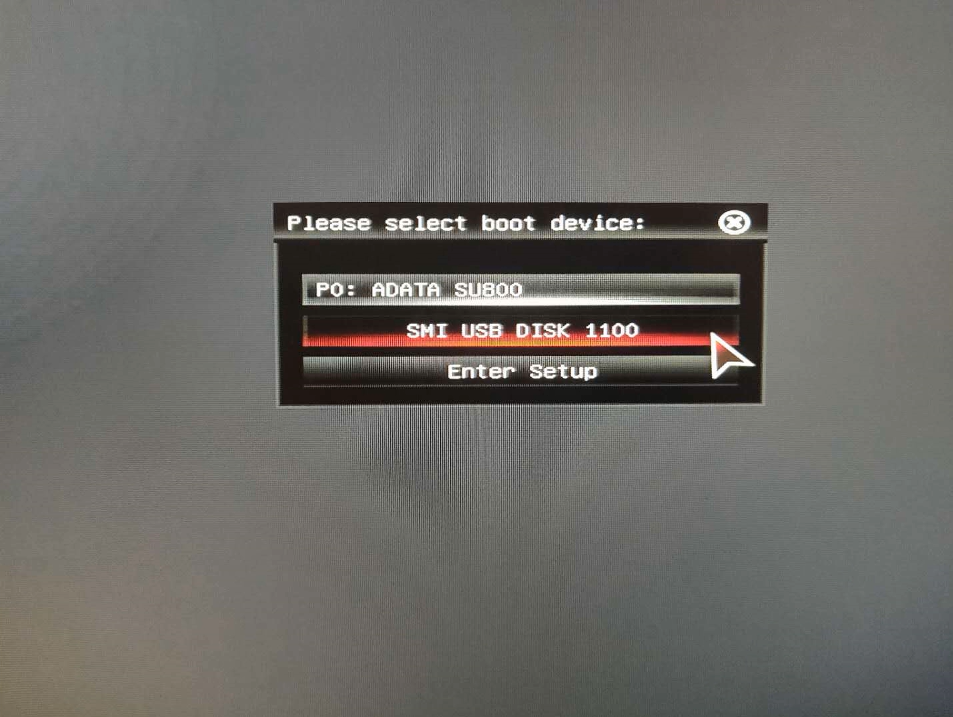
02 在进入系统启动菜单中选择有USB启动选项并回车。
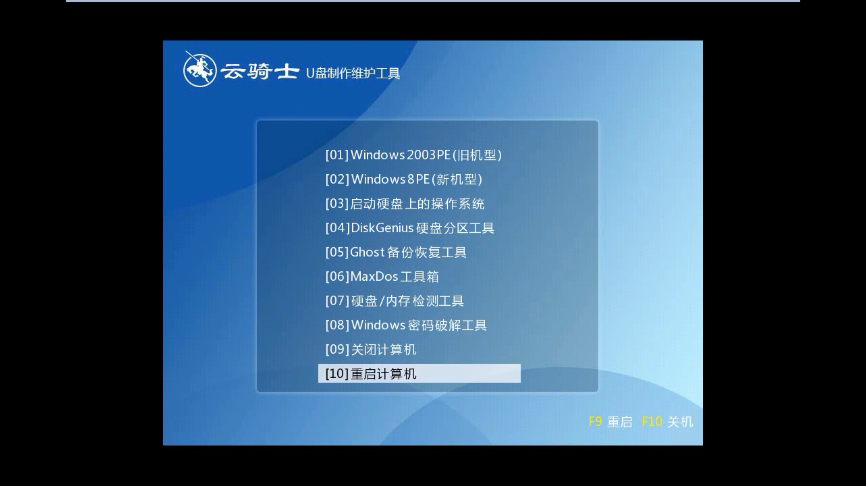
03 系统启动后会进入云骑士PE界面,新机型选择Windows8 PE,老机型可以选择Windows 2003 PE,选择完毕后回车进入。
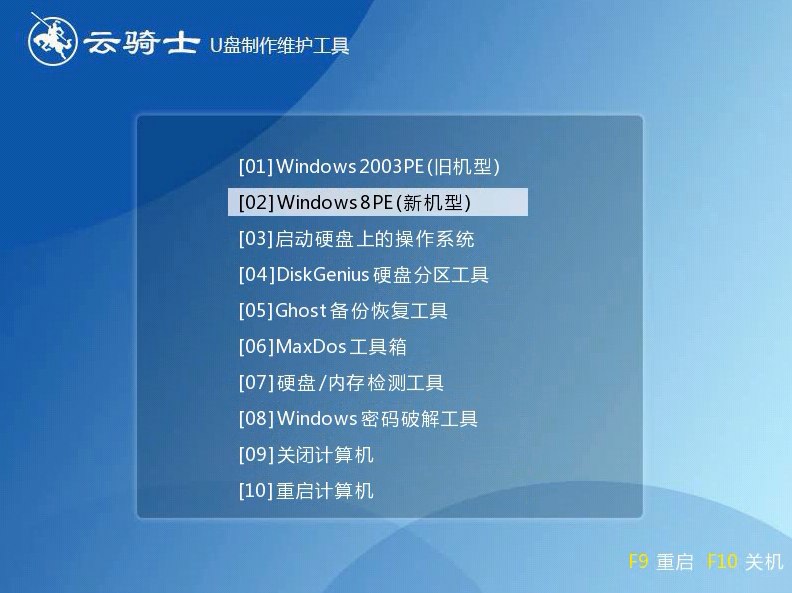
04 根据电脑位数选择进入PE系统,一般来说选择64位,如果电脑是32位的则选择32位,选择后回车进入。
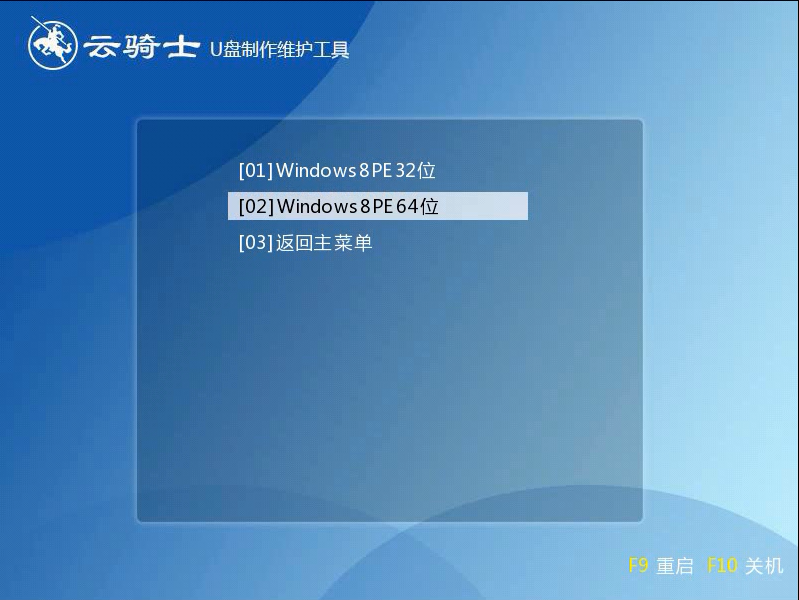
05 进入PE系统之后会自动打开云骑士PE安装工具,勾选刚下载好的win10系统,最后点击安装系统,之后请耐心等待,安装完成。
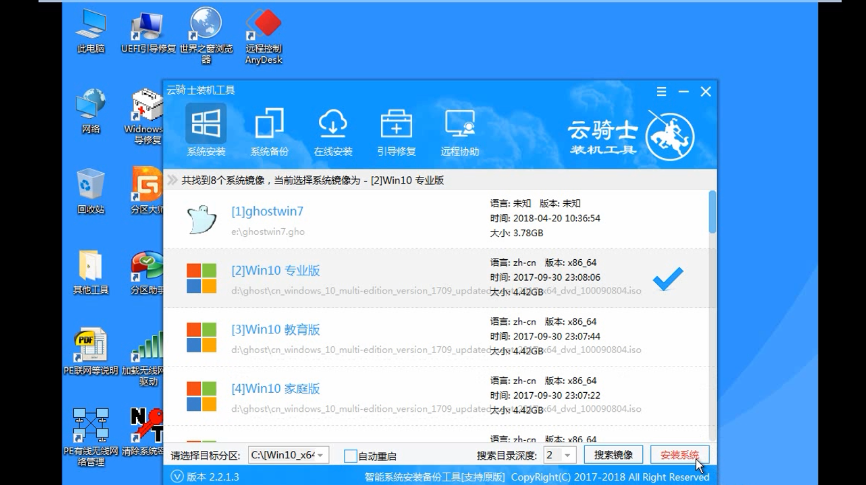
06 安装完成后点击重启,云骑士装机大师就会重启电脑并对系统进行安装,这里时间比较长请耐心等待下,在系统重启了两次以后就安装完成了。
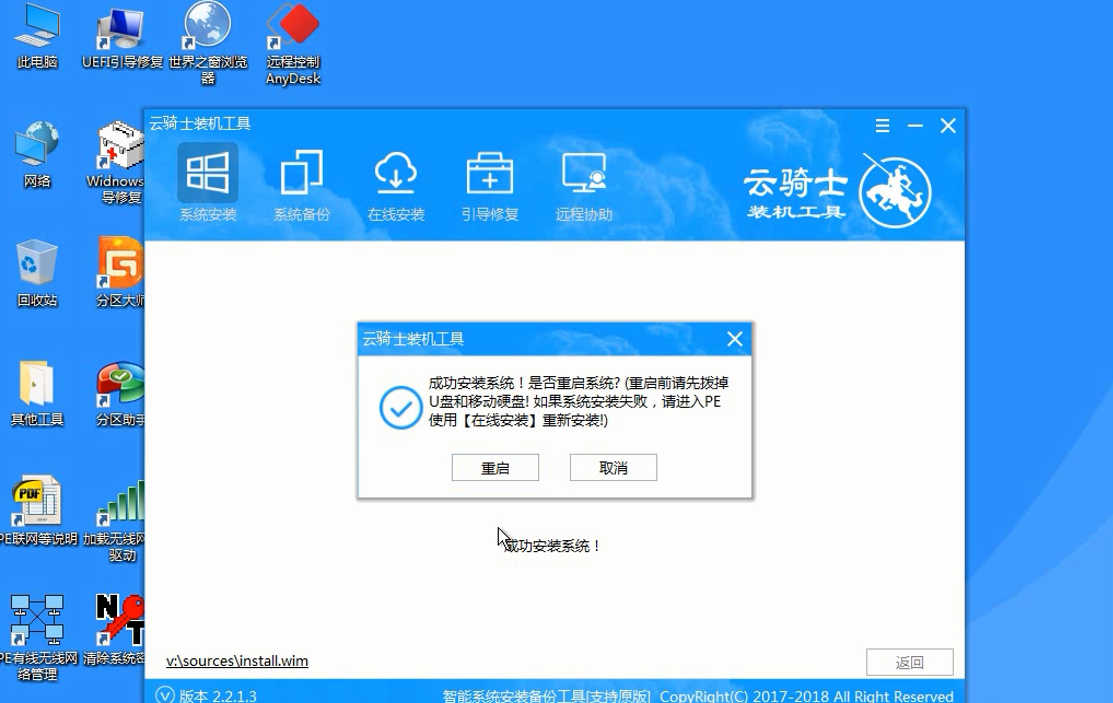
现在越来越多的人都使用win10系统进行办公,下面就给大家分享重装系统win10的视频。
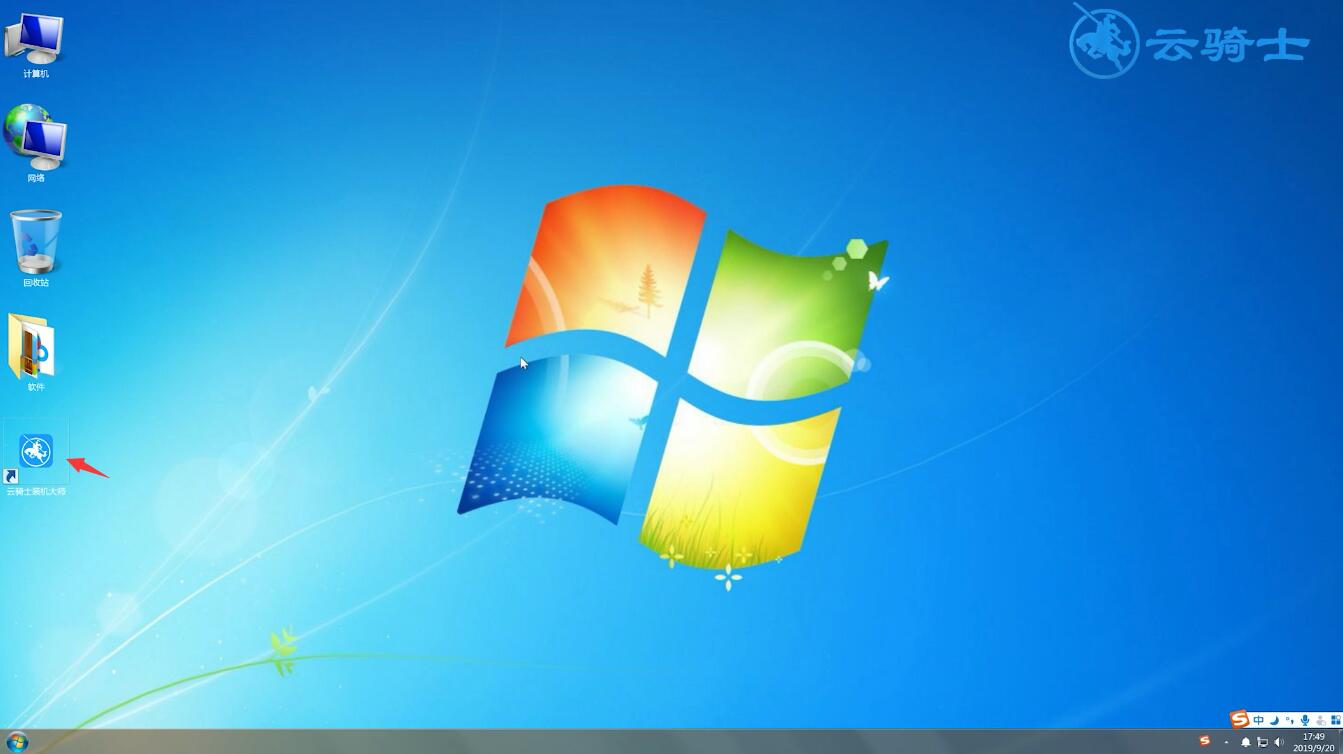
U盘重装系统无需启光驱也可实现装机,将其制作为U盘启动盘,方便携带,操作简单,安全性高,想换什么系统就换什么系统。下面以云骑士制作U盘启动盘为例,给大家带来U盘启动盘如何一键制作,感兴趣的小伙伴一起来看一下吧!
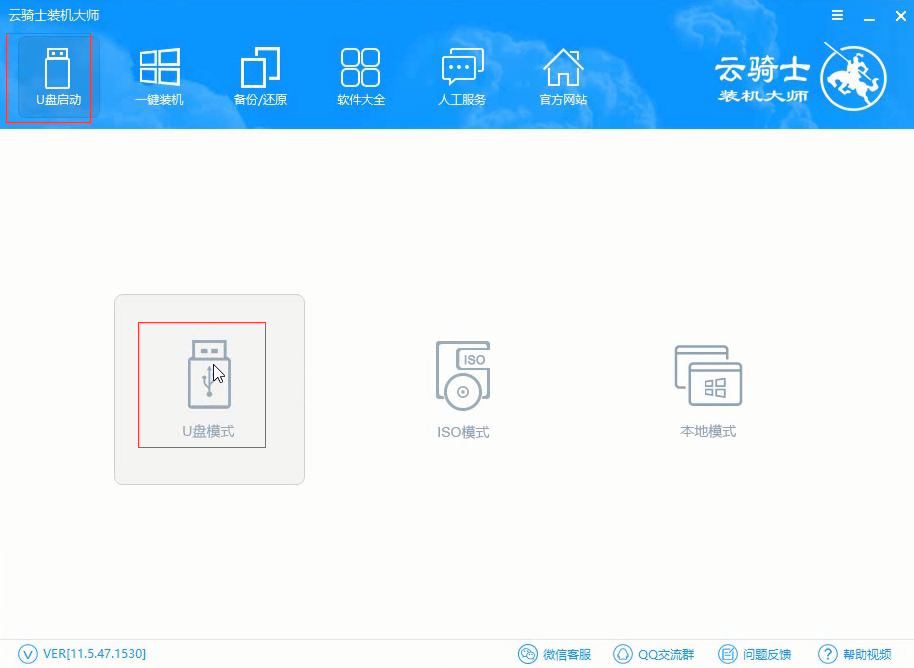
重装win10系统相关问题